- ოპერაციული სისტემის განახლებამ შეიძლება გამოიწვიოს სხვადასხვა პრობლემები, როგორიცაა Windows 11 პარამეტრების აპის შეცდომა.
- ჩაშენებული აპების ხელახალი რეგისტრაცია ასევე უნდა დააბრუნოს პარამეტრების აპლიკაცია და სხვა დაკარგული აპლიკაციები.
- გაითვალისწინეთ, რომ Windows Explorer-ის გადატვირთვამ შეიძლება გამოიწვიოს ეკრანის გაშავება რამდენიმე წამით, რაც ნორმალურია.
- არსებობს პარამეტრების აპის გახსნის სხვა გზები, როგორიცაა კლავიატურაზე დანიშნული ღილაკების ერთდროულად დაჭერა.
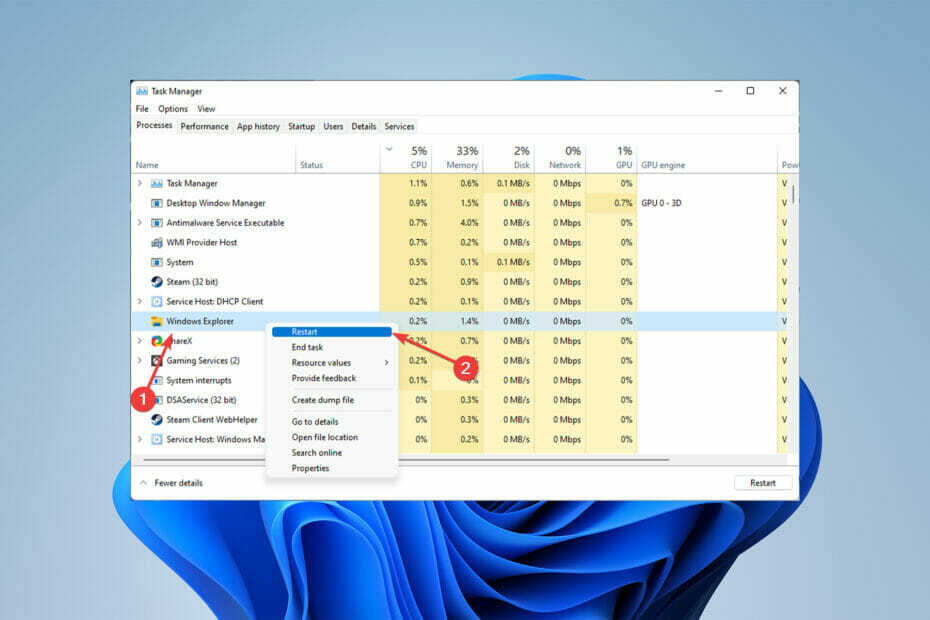
Xდააინსტალირეთ ჩამოტვირთვის ფაილზე დაწკაპუნებით
ეს პროგრამა გამოასწორებს კომპიუტერის გავრცელებულ შეცდომებს, დაგიცავს ფაილის დაკარგვისგან, მავნე პროგრამებისგან, ტექნიკის უკმარისობისგან და ოპტიმიზაციას გაუწევს თქვენს კომპიუტერს მაქსიმალური მუშაობისთვის. მოაგვარეთ კომპიუტერის პრობლემები და წაშალეთ ვირუსები ახლა 3 მარტივი ნაბიჯით:
- ჩამოტვირთეთ Restoro PC Repair Tool რომელიც მოყვება დაპატენტებულ ტექნოლოგიებს (ხელმისაწვდომია პატენტი აქ).
- დააწკაპუნეთ სკანირების დაწყება იპოვონ Windows-ის პრობლემები, რამაც შეიძლება გამოიწვიოს კომპიუტერის პრობლემები.
- დააწკაპუნეთ შეკეთება ყველა პრობლემების გადასაჭრელად, რომლებიც გავლენას ახდენს თქვენი კომპიუტერის უსაფრთხოებასა და მუშაობაზე
- Restoro ჩამოტვირთულია 0 მკითხველი ამ თვეში.
Windows-ში ნავიგაცია დროდადრო შეიძლება ცოტა დამაბნეველი იყოს და შეიძლება კიდევ უფრო დამაბნეველი იყოს, როდესაც Windows 11-ის პარამეტრების აპის გამოტოვების პრობლემა ჩნდება.
პარამეტრების აპზე წვდომა შესაძლებელია სხვადასხვა გზით, რომელთაგან ზოგიერთი უფრო მოსახერხებელია, ვიდრე პარამეტრების ღილაკის პოვნა დესკტოპზე ან პარამეტრების მენიუში.
ზოგიერთ მოწყობილობას კლავიატურაზე აქვს ღილაკები, რომლებიც ეძღვნება პარამეტრების გახსნას, რაც მომხმარებლებს ამ მეტად საჭირო აპის პოვნას უადვილებს.
რატომ აკლია Windows 11-ის პარამეტრების აპი?
პარამეტრების აპის ეს პრობლემა აკლია იმ პირებს, ვინც განახლდა Windows 11-ზე წინა Windows ოპერაციული სისტემიდან და გამოწვეულია არასწორად განახლებული ფაილებით.
მას რამდენჯერმე მიმართა Microsoft-მა და გააჩნდა საკუთარი Fixit ინსტრუმენტი, მაგრამ ახლა, როდესაც Microsoft არ უჭერს მხარს ამ ინსტრუმენტებს, მისი ჩამოტვირთვა შეუძლებელია.
რა გავაკეთო, თუ Windows 11-ის პარამეტრების აპი აკლია?
1. გადატვირთეთ Windows Explorer
- დააწკაპუნეთ მარჯვენა ღილაკით Windows ლოგო და აირჩიეთ Პროცესების ადმინისტრატორი.
-
აირჩიეთ პროცესები ჩანართი.
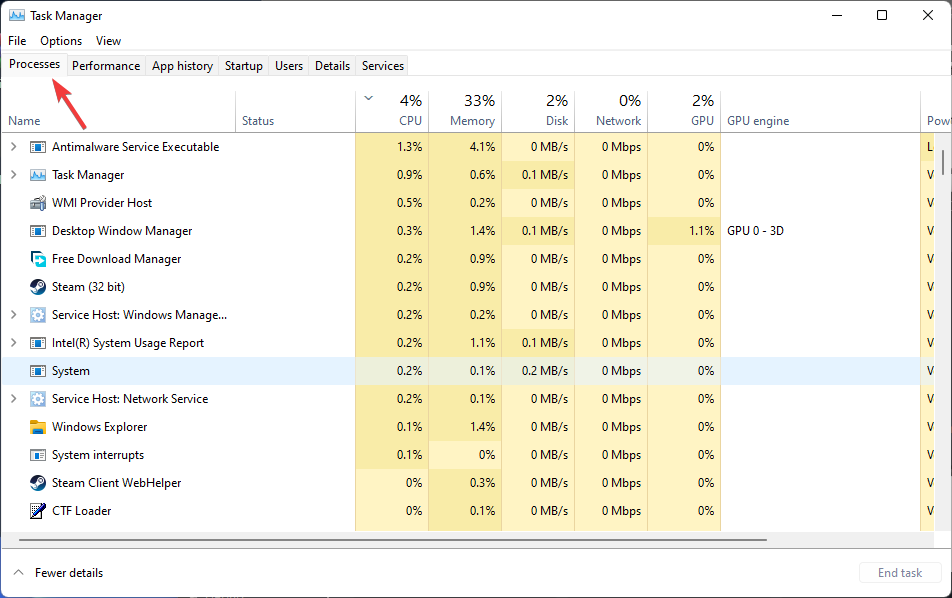
- გადაახვიეთ ქვემოთ და აირჩიეთ Windows Explorer, დააწკაპუნეთ მარჯვენა ღილაკით და შემდეგ აირჩიეთ Რესტარტი.

ინსტრუქციის შესრულების შემდეგ ეკრანი შეიძლება გაშავდეს რამდენიმე წამით, რაც ნორმალურია და არაფერი უნდა ინერვიულოთ.
2. დააინსტალირეთ კომპიუტერის შეკეთების ინსტრუმენტი
Windows-თან დაკავშირებული პრობლემების მოსაგვარებლად, კომპიუტერის სარემონტო ინსტრუმენტები აანალიზებენ თქვენს კომპიუტერს დაზიანებული სისტემის ფაილებს და შემდეგ ცვლიან მათ.
ამჟამად ბაზარზე არსებობს სხვა სარემონტო ხელსაწყოები, მაგრამ ჩვენ გირჩევთ დააინსტალიროთ Restoro, რომელიც არის ერთ-ერთი საუკეთესო და საიმედო კომპიუტერის სარემონტო გადაწყვეტა.
გარდა იმისა, რომ მოაგვაროს პრობლემები, როგორიცაა დაკარგული პარამეტრების აპი დაზიანებული Windows ფაილების შეცვლით, ამ პროგრამას შეუძლია აღმოაჩინოს სარისკო ვებსაიტები და წაშალოს მავნე პროგრამები.
⇒მიიღეთ Restoro
3. გაუშვით SFC და DISM ბრძანებები
- გადატვირთეთ კომპიუტერი.
- დააწკაპუნეთ დაწყება მენიუ, ტიპი ბრძანების ხაზი, დააწკაპუნეთ მასზე მარჯვენა ღილაკით და აირჩიეთ Ადმინისტრატორის სახელით გაშვება.

- ჩაწერეთ შემდეგი კოდი და დააჭირეთ შედი. (ამ ნაბიჯის დასრულებას შეიძლება რამდენიმე წუთიდან 30 წუთამდე დასჭირდეს.)
DISM.exe /ონლაინ /Cleanup-image /Restorehealth
- მას შემდეგ რაც დაინახავთ შეტყობინებას, რომელიც ამბობს ოპერაცია წარმატებით დასრულდა, ჩაწერეთ შემდეგი კოდი და დააჭირეთ შედი:
sfc / scannow
- მას შემდეგ რაც დაინახავთ შეტყობინებას, რომელიც ამბობს, დადასტურება 100% დასრულებულია, დახურეთ ბრძანების ხაზი ფანჯარა.
ექსპერტის რჩევა: კომპიუტერის ზოგიერთი პრობლემის მოგვარება რთულია, განსაკუთრებით მაშინ, როდესაც საქმე ეხება დაზიანებულ საცავებს ან Windows ფაილების გამოტოვებას. თუ შეცდომის გამოსწორების პრობლემა გაქვთ, თქვენი სისტემა შეიძლება ნაწილობრივ დაზიანდეს. ჩვენ გირჩევთ დააინსტალიროთ Restoro, ხელსაწყო, რომელიც დაასკანირებს თქვენს აპარატს და დაადგენს რა არის ბრალია.
Დააკლიკე აქ გადმოწეროთ და დაიწყოთ შეკეთება.
sfc /scannow ბრძანება ამოწმებს ყველა დაცული ოპერაციული სისტემის ფაილის მთლიანობას და, სადაც ეს შესაძლებელია, ცვლის მცდარ, დაზიანებულ, შეცვლილ ან დაზიანებულ ვერსიებს შესაბამისი ვერსიებით.
თუ დაზიანების გამოსწორება შეუძლებელია, DISM უნდა იქნას გამოყენებული Windows 11-ის პარამეტრების აპის გამოტოვებული პრობლემის მოსაგვარებლად.
- HP სკანერი არ მუშაობს Windows 11-ზე? 4 მარტივი რჩევა, რომ გამოსცადოთ
- Windows 11 პარამეტრების აპი: უკვე ინტეგრირებულია, ჩამოტვირთვა არ არის საჭირო
- Windows 11 არ ჩანს Windows Update-ში? 2022 ფიქსის სახელმძღვანელო
4. ხელახლა დაარეგისტრირე პარამეტრების აპი
- დააჭირეთ Windows + X ღილაკები, შემდეგ აირჩიეთ Windows PowerShell ანWindows ტერმინალი.
- დააკოპირეთ და ჩასვით ეს ბრძანებები სათითაოდ, შემდეგ დააჭირეთ შედი:
Get-AppXPackage -AllUsers -Name windows.immersivecontrolpanel | Foreach {Add-AppxPackage -DisableDevelopmentMode -რეგისტრაცია „$($_.InstallLocation)\AppXManifest.xml“ -Verbose}Get-AppXPackage | Foreach {Add-AppxPackage -DisableDevelopmentMode -რეგისტრაცია "$($_.InstallLocation)\AppXManifest.xml"} - გადატვირთეთ თქვენი კომპიუტერი.
პროცედურის მიმდინარეობისას შეიძლება იყოს წითელი შეცდომები, რაც არ უნდა გაითვალისწინოთ.
5. სცადეთ პარამეტრების აპის გახსნის სხვა გზები
- დააწკაპუნეთ დაწყება მენიუ, ტიპი პარამეტრები, და აირჩიეთ აპლიკაცია სიიდან.
- დააწკაპუნეთ მარჯვენა ღილაკით დაწყება მენიუ და აირჩიეთ პარამეტრები მენიუდან.
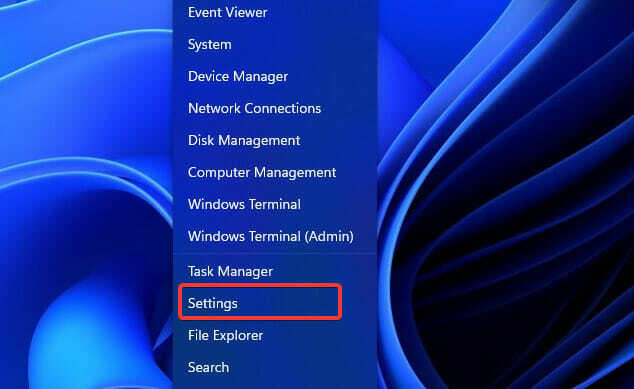
- ერთდროულად დააჭირეთ Windows + მე გასაღებები.
- დაჭერა Windows + რ გასაღებები ა გაიქეცი ყუთი, ტიპი ms- პარამეტრები: და დააჭირეთ შედი.
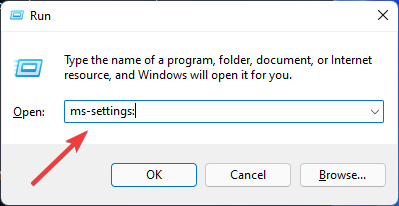
რა არის Windows განახლების სხვა პრობლემები?
Windows 11-ის პარამეტრების აპის გამოტოვების პრობლემა არ არის ერთადერთი შეცდომა, რომელსაც მომხმარებლები შეხვდებიან ახალი ოპერაციული სისტემის განახლების შემდეგ.
მრავალი სხვა პრობლემა, როგორიცაა მძღოლის შეუთავსებლობა, არ არის ხმა ან ეკრანი და სიკვდილის ცისფერი ეკრანები შეიძლება მოხდეს განახლების შემდეგ.
The ვინდოუსის პრობლემების მოგვარება სერვისს შეუძლია გაუმკლავდეს პრობლემების უმეტესობას, რომლებიც წარმოიშვა არასწორი სისტემის ფაილების ან შეუთავსებელი აპების გამო.
მაგრამ ზოგჯერ ისეთი პრობლემები, როგორიცაა Windows 11 პარამეტრების აპის არარსებობა, საჭიროებს მცირე ცდას და შეცდომებს და უფრო მეტ დროს, ვიდრე მხოლოდ პრობლემების აღმოფხვრას.
შედეგად, თუ მანქანა ტექნიკოსთან მიიტანენ, ექსპერტი სთხოვს ადამიანს, დატოვოს მოწყობილობა მასთან რამდენიმე დღით.
მიუხედავად იმისა, რომ ეს უფრო ძვირია, ვიდრე ონლაინ ინსტრუქციების გამოყენება, ეს არის ერთ-ერთი ყველაზე უსაფრთხო და მარტივი გზა პრობლემების გადასაჭრელად.
თუ პარამეტრების აპი იშლება Windows 11 კომპიუტერზე, ეს სტატია შეიძლება დაგეხმაროთ.
შეგვატყობინეთ ის ვარიანტი, რომელიც გამოიყენეთ Windows 11-ის პარამეტრების აპის გამოტოვებული პრობლემის გადასაჭრელად კომენტარების განყოფილებაში ქვემოთ.
 ჯერ კიდევ გაქვთ პრობლემები?გაასწორეთ ისინი ამ ხელსაწყოთი:
ჯერ კიდევ გაქვთ პრობლემები?გაასწორეთ ისინი ამ ხელსაწყოთი:
- ჩამოტვირთეთ ეს PC Repair Tool შესანიშნავად შეფასდა TrustPilot.com-ზე (ჩამოტვირთვა იწყება ამ გვერდზე).
- დააწკაპუნეთ სკანირების დაწყება იპოვონ Windows-ის პრობლემები, რამაც შეიძლება გამოიწვიოს კომპიუტერის პრობლემები.
- დააწკაპუნეთ შეკეთება ყველა დაპატენტებულ ტექნოლოგიებთან დაკავშირებული პრობლემების გადასაჭრელად (ექსკლუზიური ფასდაკლება ჩვენი მკითხველებისთვის).
Restoro ჩამოტვირთულია 0 მკითხველი ამ თვეში.


